15. Logotipo Sony¶
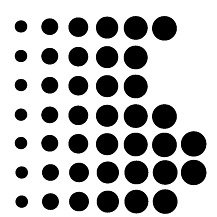
Abrimos un nuevo documento con Inkscape.
Copiamos el logotipo de más arriba y lo pegamos en Inkscape para que nos sirva de modelo.
Dibujamos un círculo rojo con transparencia al 50. Con la herramienta de selección
 seleccionamos el círculo y cambiamos en la
barra superior su tamaño horizontal y vertical a 3 milímetros.
seleccionamos el círculo y cambiamos en la
barra superior su tamaño horizontal y vertical a 3 milímetros.Colocamos el círculo encima del primer punto del logotipo modelo.

Para continuar seleccionamos en el menú
Edición... Clonar... Crear clones en mosaicoEn la ventana que aparece a la derecha pinchamos en el botón reiniciar.
A continuación escribimos 7 en filas y en columnas para crear un mosaico cuadrado de 49 puntos (7 x 7).

En la pestaña de desplazamiento escribimos 153 en la posición que aparece en la imagen, para que los puntos estén equiespaciados en horizontal igual que en el logotipo.

Pulsando en Crear aparecerá el siguiente mosaico.

En la pestaña de desplazamiento escribimos 158 en la posición que aparece en la imagen, para que todos los puntos estén equiespaciados en vertical igual que en el logotipo.

Pulsando el botón Eliminar desaparece el mosaico anterior. Pulsando Crear aparecerá el siguiente mosaico.

Ahora en la pestaña de escala, escribimos 22% en el aumento de tamaño por cada fila, tal y como aparece en la imagen.

Pulsando el botón Eliminar desaparece el mosaico anterior. Pulsando Crear aparecerá el siguiente mosaico.

Continuamos eliminando los puntos rojos que sobran en el logotipo

Eliminamos el logotipo que nos servía de modelo.
En la esquina superior izquierda tenemos el punto inicial y también uno de sus clones. Eliminamos el clon de la esquina superior izquierda.

Para finalizar podemos cambiar el color del punto inicial a negro sin transparencia y todos los clones cambiarán también al mismo color de forma automática.

Deseleccionamos el punto inicial y ya tenemos el logotipo terminado.
